在日常办公中,使用 Excel 表格时经常需要计算两个日期之间的间隔天数。例如计算员工在职天数、项目持续时间等,准确快速地计算日期间隔对于时间管理和数据分析非常重要。
方法一:DAYS函数
函数说明:
DAYS 函数主要用于计算日期之间的天数。其语法为 “DAYS (end_date, start_date)”,即明确了需要输入结束日期和起始日期两个参数。
示例分析:
①打开 Excel 表格,在单元格中输入公式 “=DAYS (B2,A2)”,按【Enter】键后即可得到两个日期的间隔天数,并且可以向下填充公式以快速计算其他行的日期间隔。这里的 B2 是结束日期所在单元格,A2 是起始日期所在单元格。
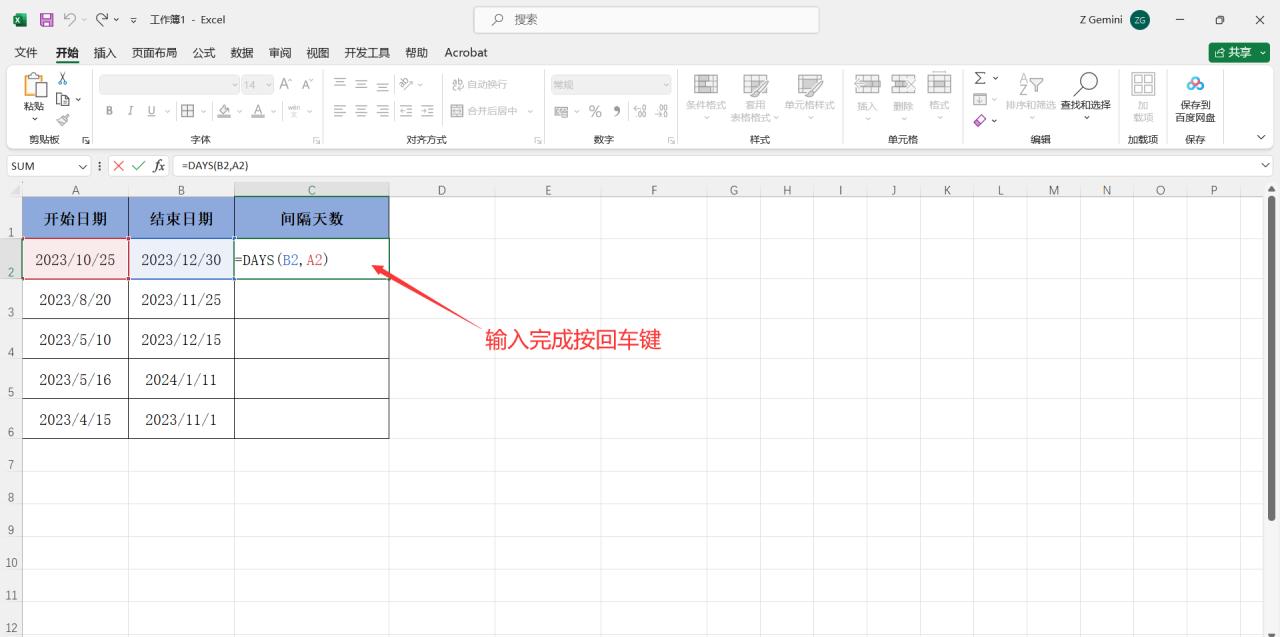
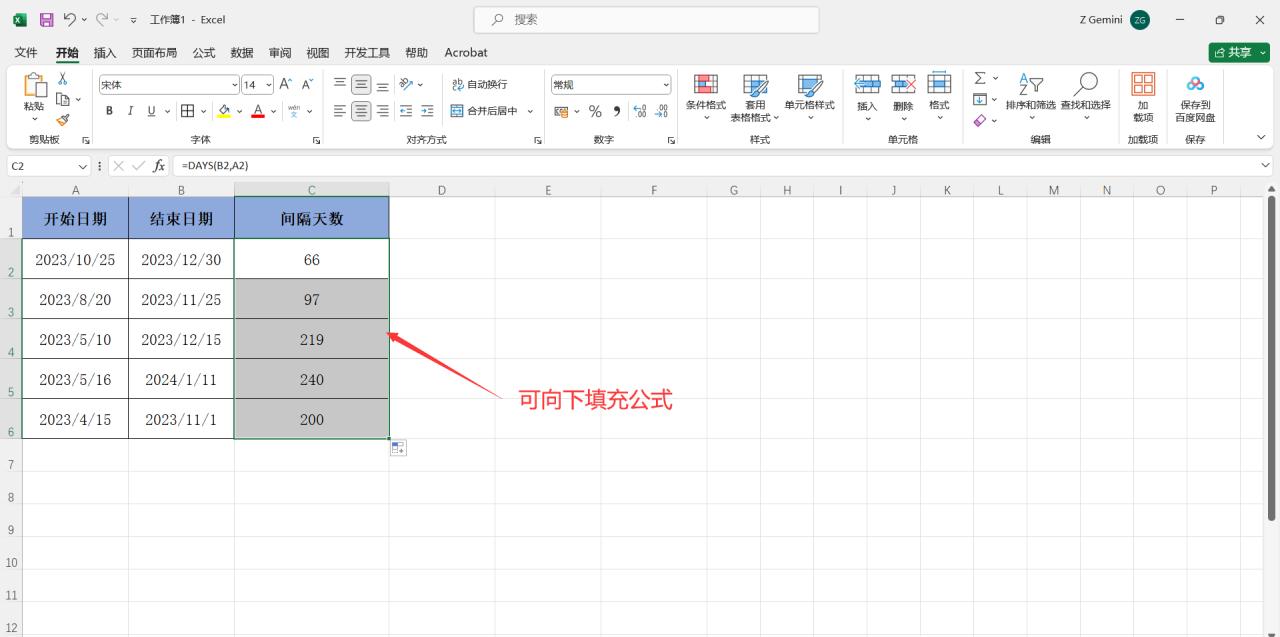
②如果在公式中直接输入日期格式参数,如在需要计算间隔天数的单元格输入公式 “=DAYS ("2023/12/30","2023/10/25")”,按回车键后也能得到间隔天数,但这种方式不可向下填充公式。需要注意的是,在单元格中输入公式时,结束日期和起始日期两侧需使用英文双引号。
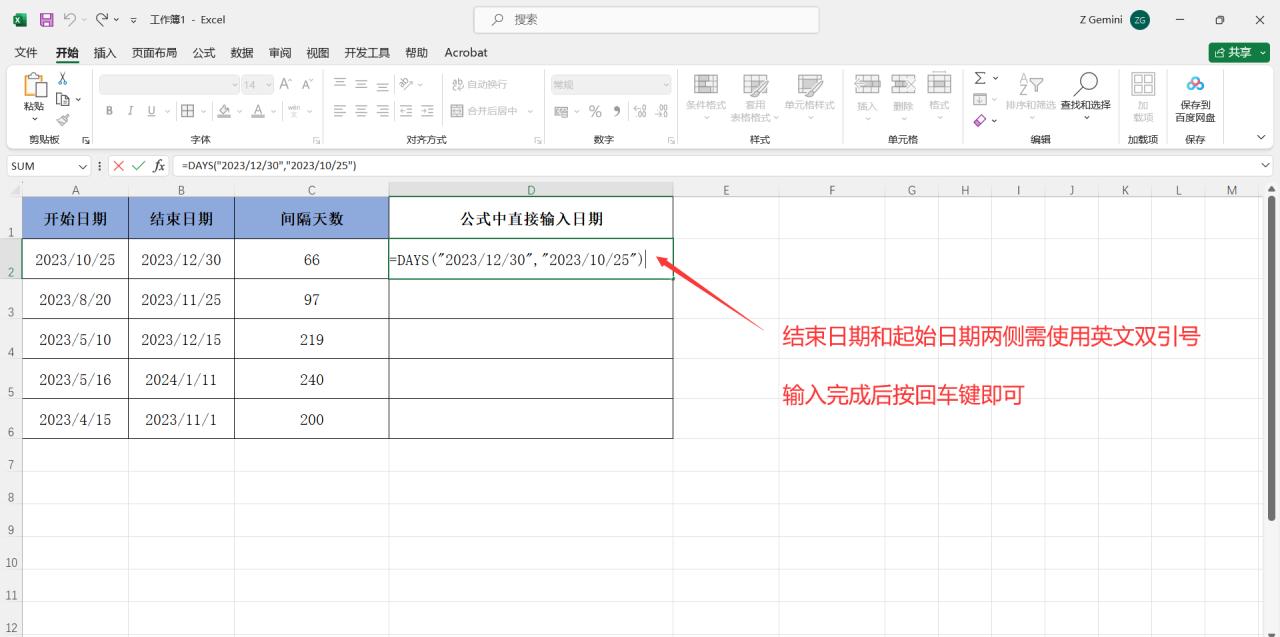
方法二:DATEDIF函数
函数介绍:
DATEDIF 函数用于返回两个日期之间的年、月、日间隔数,在计算两日期之差时非常实用。其语法结构为 “DATEDIF (start_date,end_date,unit)”。其中,“Start_date” 代表时间段内的第一个日期或起始日期;“End_date” 代表时间段内的最后一个日期或结束日期;“Unit” 为所需信息的返回类型,如 “年 / 月 / 日(y/m/d)”。
示例分析:
①打开 Excel 表格,在单元格中输入函数公式 “=DATEDIF (A2,B2,"d")”,按回车键后即可得到间隔天数。这里的【A2】表示开始日期,【B2】表示结束日期,【"d"】表示计算间隔天数,“d” 表示日数,需用双引号引用。
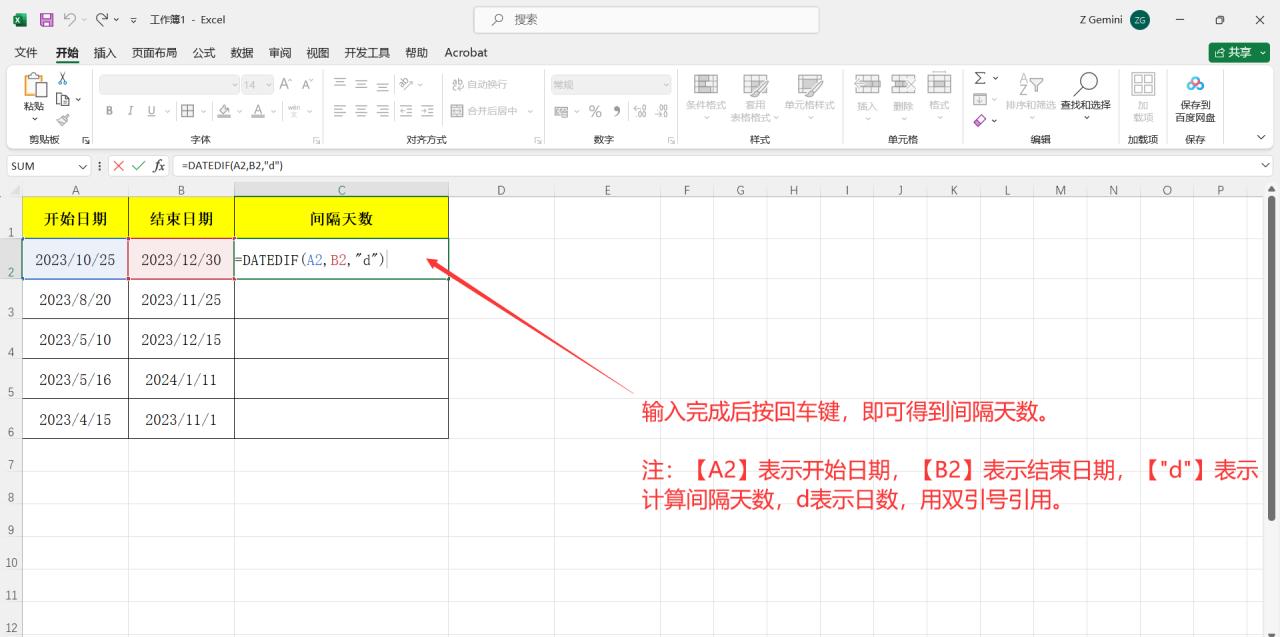
②输入完成后,将鼠标移动到公式单元格右下角,当光标变成黑色 “ ” 号时,双击鼠标左键可以向下填充公式,快速计算其他行的日期间隔。
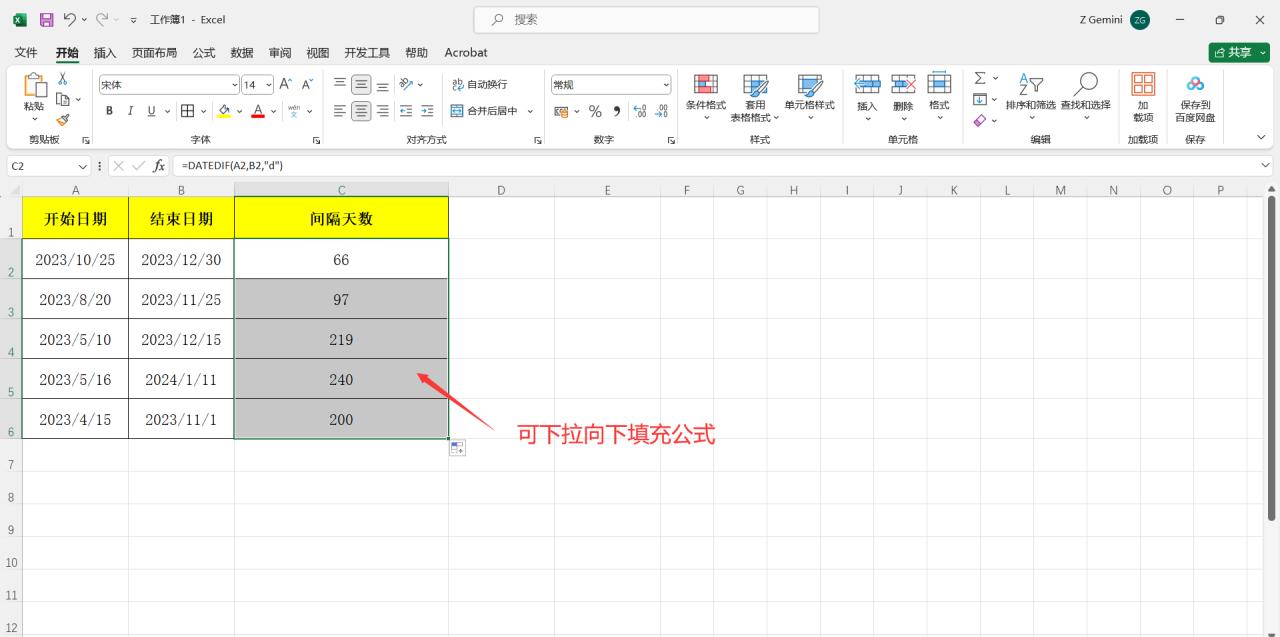
通过以上两种方法,可以在 Excel 中快速计算两个日期之间的间隔天数。DAYS 函数和 DATEDIF 函数各有特点,可以根据实际情况选择使用。在使用过程中,要注意参数的正确输入和公式的适用范围,以确保计算结果的准确性。掌握这些方法,可以提高办公效率,更好地处理与日期相关的数据分析任务。


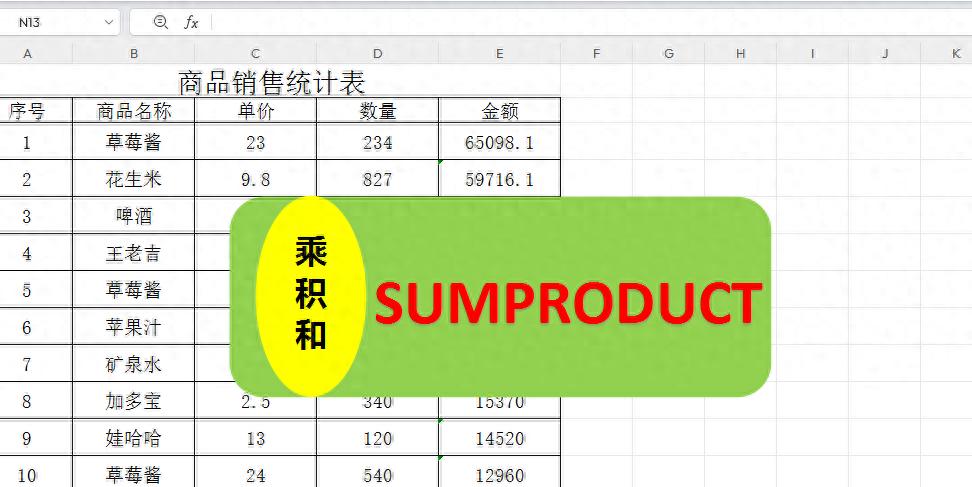


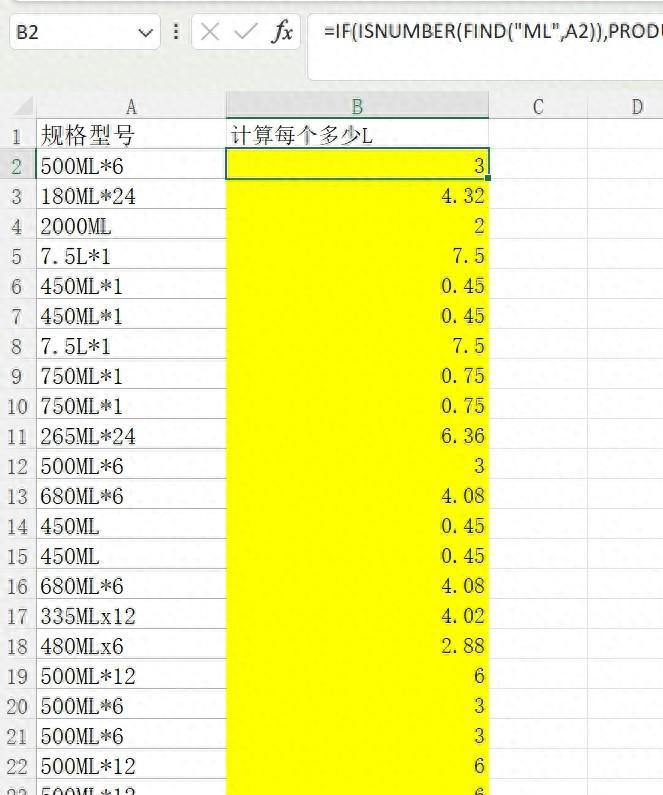
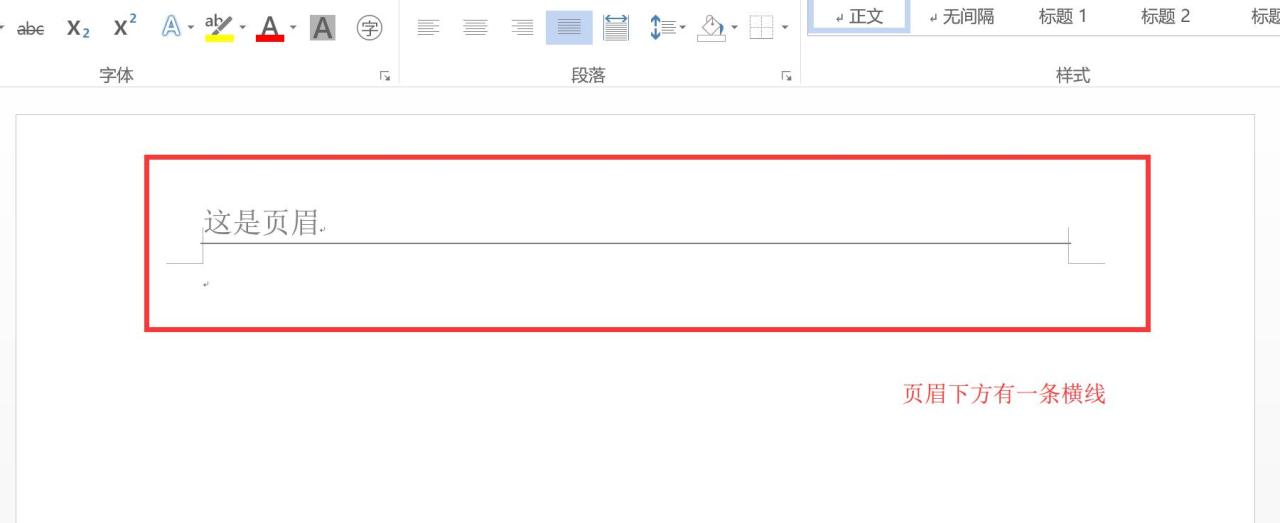
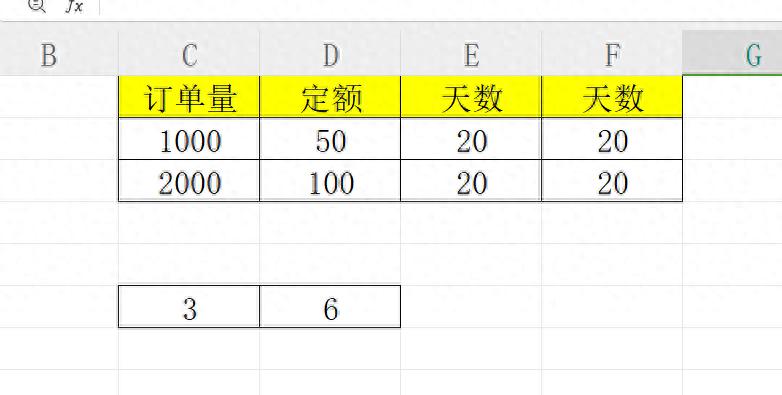
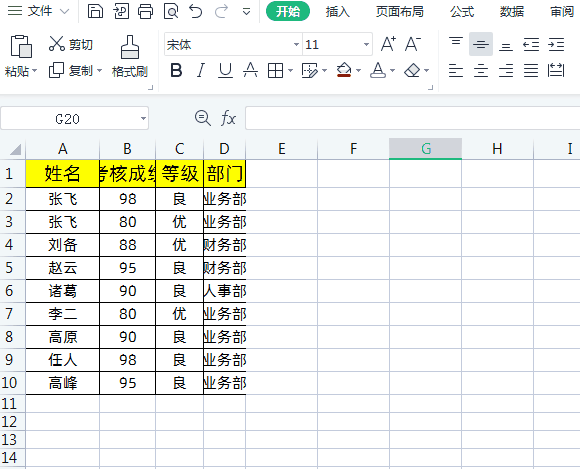
评论 (0)